인스타 스레드 계정 3줄 요약
- 인스타그램 스레드(Threads) 의미
- 프로필 설정
- 글 업로드 방법
- 지금 바로 다운로드 !
스레드는 인스타팀에서 만든 SNS앱입니다.
페이스북(현 메타)이 내놓은 트위터와 비슷한 기능을 가진 SNS ‘스레드(Threads)’에 대한 인기가 높아지고 있습니다. 스레드를 잘 이용하기 위해 스레드가 무엇이며, 스레드 사용방법, 진짜 스레드 어플 구별법 등 자세한 내용 함께 알아보겠습니다.
Contents
인스타 스레드란? 인스타와 차이점
인스타그램은 사진, 동영상 위주인 반면 스레드는 텍스트 위주입니다.
스레드에서는 최대 500자까지 글을 공유 가능하며, 특히 링크를 사용할 수 있다는 점이 인스타그램과 큰 차이점입니다.
사진과 동영상도 업로드 가능하며, 동영상은 현재 최대 5분짜리 동영상까지 올릴 수 있습니다.
참고로, 스레드(Threads)란 뜻은 실, 이야기 등의 가락, 맥락 등을 의미하며 주로 컴퓨터 용어로 사용될때는 스레드로 불리며 하나의 주제에 대해 회원들이 게시란에 올린 의견들을 칭하기도 합니다.
그래서 Threads를 사용하기 전에 미리 인스타그램을 설치해 주세요.
스레드 사용방법
스레드 다운로드
만약 인스타 계정이 있으신 분들은 쉽게 스레드를 시작하실 수 있습니다.
스레드 앱을 다운로드 받으시고, 갖고 계신 인스타그램 계정으로 로그인 해주시면 됩니다.
그다음은 가입 방법.
진짜 스레드 어플 구별법
참고로 스레드 어플리케이션을 다운로드 받으실 때 꼭 개발자가 Instagram으로 적혀있는 것과 로고를 확인해주셔야 합니다.
아직 출시되지 얼마 않된 앱이라 유료 구독을 유도하는 가짜 어플들이 많이 있기 때문입니다. 진짜 스레드 로고는 인스타 로고와 달리 흑백입니다.
아이폰 앱 스토어 유저는 다음과 같은 화면을 확인 뒤 다운로드 해주시기 바랍니다.
- 스레드 아이폰: 다음과 같이 로고가 흑백이고, Instagram, Inc.이라고 개발자가 적혀져 있는 걸로 다운로드 하셔야 합니다.
- 스레드 안드로이드: 다음과 같이 로고가 흑백이고, Instagram이라고 개발자가 적혀져 있는 걸로 다운로드 하셔야 합니다.
올바른 다운로드 링크는 바로 아래에 있습니다.
✅ 인스타 스레드 다운로드 링크
👉 PC버전
스레드 포스팅 방법
인스타와 같이 앱 하단 중앙에 글쓰기 모양 버튼을 누르시면 새로운 글 작성 페이지가 나오고 이 곳에서 글을 작성하실 수 있습니다.
원하는 내용의 글 또는 첨부파일을 업로드 하시고 ‘게시’를 누르시면 됩니다.
현재, 아쉬운 점은 PC버전이 없는데요.
브라우저 웹버전은 있는데 대부분 기능은 사용하지 못 합니다. 그래서 윈도우 PC에서도 스마트폰 앱처럼 사용할 수 있는 앱플레이어를 추천합니다. 앱플레이얼 설치하고 스레드도 설치해서 PC에서 스레드 사용해 보세요.
스레드 프로필 설정
인스타를 이용하시는 분들이라면 쉽게 스레드 프로필 설정하실 수 있습니다. 인스타그램과 비슷한 모습이라 저도 쉽게 적응했습니다.
프로필 설정은 내 계정 메인화면에 ‘프로필 편집’이라는 곳에 가셔서 해주실 수 있습니다.
이 곳에서 이름, 소개글, 링크, 그리고 계정 공개 비공개 전환을 설정해주실 수 있습니다.
스레드는 링크를 달수 있다는 점에서 기존 인스타와 또 다른 측면으로 다양하게 사용될 수 있을 것으로 기대되는데요.
만약 프로필을 비활성화 하거나 계정 탈퇴를 하고 싶을 땐 아래 글을 읽어주세요.
스레드 계정 삭제가능한가요?
스레드를 사용하시다가 계정을 숨기고 싶거나, 일시정지, 또는 비활성 하고 싶으신 분들도 계실텐데요.
스레드 삭제 및 탈퇴 방법, thread 배지 안보이게 하는 방법 등이 궁금하신 분들은 인스타 스레드 계정 탈퇴 배지 삭제 방법 글에서 자세한 내용 확인 가능합니다.
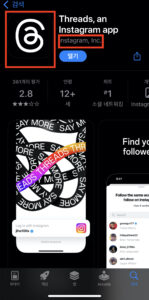




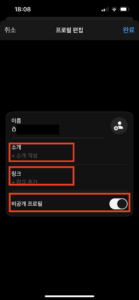
댓글 남기기